身份证在excel中输入后三位是0
在中国,身份证号码是一个重要的身份证明文件,用于记录和识别个人的身份信息。在excel中输入身份证号码时,有时会出现后三位为0的情况,这是由于excel的默认设置造成的。
我们来了解一下身份证号码的基本构成。中国的居民身份证号码由18位数字组成,分为6个部分:地区码、出生日期码、顺序码和校验码。其中,前六位代表地区码,表示持证人的户籍所在地;接下来的八位代表出生日期码,分别表示年份、月份和日期;第15到17位是顺序码,用来区分同一地区、同一天出生的人;最后一位是校验码,用于验证身份证号码的正确性。
在excel中输入身份证号码时,由于excel默认的数字格式只能显示15位数字,因此如果身份证号码中含有超过15位的数字,excel会自动将其转换为科学计数法,导致后三位变为0。这是因为科学计数法是以10的幂次方表示大数字的一种方式,1234567890123456会被表示为1.23456789e+15,其中e+15表示乘以10的15次方。
为了避免这种情况的发生,我们需要将身份证号码所在的单元格格式设置为文本格式。具体操作步骤如下:
1. 选中需要输入身份证号码的单元格;
2. 在菜单栏中点击“格式”-“单元格”;
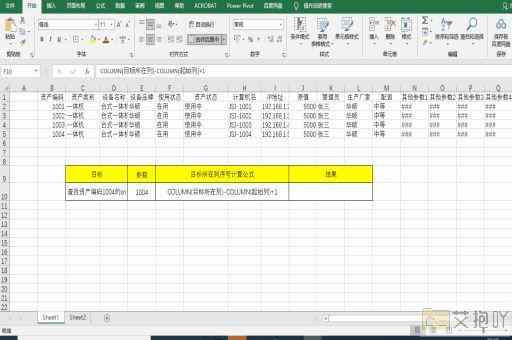
3. 在弹出的对话框中选择“文本”格式,然后点击“确定”按钮。
这样,当我们在该单元格中输入身份证号码时,excel就不会将其转换为科学计数法,而是完整地保留所有的数字。需要注意的是,在输入身份证号码时,不要在数字前面加任何符号,否则可能会导致格式错误。
身份证号码在excel中输入后三位变为0的问题是由于excel的默认设置造成的,通过将单元格格式设置为文本格式,可以避免这个问题的发生。我们也应该注意保护好自己的身份证号码,防止个人信息泄露。


 上一篇
上一篇